
오피스 앱들 중에서 가장 편리하고 쓰임새가 많지만, 또 심도 있게 사용하려면 한없이 어려운 도구가 바로 ‘엑셀’이다. 엑셀은 간단하게는 간편하게 표를 만드는 도구로, 복잡하게 사용하자면 온갖 수식과 매크로로 상상할 수 없을 정도로 복잡한 작업을 간단하게 할 수 있는 앱이다. 하지만 그만큼 접근하기가 어려운 것도 사실이다. 지금부터는 엑셀을 제대로 활용하지 못하는 초심자들에게, 너무나도 소소하지만 알아두면 언젠가는 반드시 활용할 수 있을 작디작은 활용 팁들을 소개해보고자 한다.

Shift + Ctrl + 휠 = 가로 스크롤

길게 정렬된 엑셀의 시트를 아래위로 스크롤하는 것은 누구나 쉽게 할 수 있을 것이다. 하지만 옆으로 늘어선 시트를 쉽게 스크롤하려면 어떻게 해야 할까? 세로 스크롤처럼 이것도 마우스 휠로 할 수 있다. 하지만 그냥 스크롤하면 그저 위아래로 움직일 뿐이다. 그러면 Shift키와 Ctrl키를 함께 누른 채로 스크롤을 해보자. 아래로 내리면 오른쪽으로, 위로 올리면 왼쪽으로 스크롤되는 화면을 볼 수 있을 것이다.

= 대신 +

수식을 넣을 때 넣어야 하는 =키는 숫자키 쪽이 아니라 문자키 위쪽에 위치해 있어서, 타자를 위해 손을 옮기느라 불편함을 느끼는 이들도 있을 것이다. 처음 수식을 시작할 때 넣는 =키는 텐키 옆에 위치한 더하기(+) 키로 대체될 수 있다.

Ctrl + 방향키 = 끝으로 가기

길게 늘어선 시트의 끝으로 가기 위해서 마우스를 한없이 내려야만 하는 경우가 있다. 이때는 Ctrl키를 누른 채로 가고자 하는 방향의 키를 눌러보자. 데이터가 기입된 시트의 끝으로 커서가 한 번에 이동하는 것을 볼 수 있다. 공백 상태에서 똑같은 키를 입력할 경우에는 그 열의 기입된 칸으로 이동하기도 한다.

Ctrl + H = 단어 찾아서 바꾸기

똑같은 시트를 데이터만 바꿔서 사용하고자 할 경우에는 Ctrl키와 H키를 같이 눌러보자. 이용자가 바꾸고자 하는 단어만 선택해서 일괄적으로 바꿀 수 있는 ‘찾기 및 바꾸기’ 창이 뜰 것이다.

Shift + Enter = 위로 가기

엑셀을 처음 사용하는 이더라도 엔터키를 누르면 시트의 아래 셀로 이동하게 된다는 점은 다들 알 것이다. 그렇다면 방향키를 누르지 않고, 엔터키를 활용해 위쪽 셀로 이동할 수 있는 방법은 없을까? 당연하게도 존재한다. Shift키를 누른 채로 엔터키를 누르면, 아래쪽이 아니라 위쪽 셀로 커서가 이동한다.

Alt + Enter = 줄 바꾸기

셀 내에서 기입되는 데이터가 많아서 줄을 바꿔야 할 필요가 있을 때는 Alt키와 엔터키를 함께 눌러보자. html의 br처럼 한 줄이 바뀌어서 계속 데이터를 입력할 수 있게 된다.

Ctrl + 휠 = 배율 조절

셀의 글자가 작아서 보기 힘든 경우에는 글자의 크기를 키우는 것도 한 방법이다. 하지만 텍스트 크기를 조절하지 않고, 엑셀 뷰의 배율을 조절하는 것이 훨씬 수월할 것이다. Ctrl키를 누른 채 휠을 위로 올리면 배율이 커지고, 아래로 내리면 배율이 작아진다.

Ctrl + PgUp, PgDn = 시트 이동하기

여러 개의 시트가 있는 엑셀 파일의 경우에는 시트 간 이동을 마우스로 찍지 않아도 단축키로 할 수 있다. Ctrl키를 누른 채 PgUp 키를 누르면 앞의 시트로, PgDn 키를 누르면 뒤에 위치한 시트로 한 번에 이동된다.

Ctrl + SpaceBar = 열 전체 선택하기

열 전체를 선택해서 데이터를 기입하거나 열을 삭제해야 할 때가 있을 것이다. 이때는 Ctrl키를 누른 채 스페이스바를 누르면 커서가 위치한 열 전체를 한 번에 선택할 수 있다. Shift키를 누르고 스페이스바를 누르면 행 전체를 선택할 수도 있다.

Ctrl + Tab = 다음 엑셀 파일로 이동

하나의 엑셀 파일에 여러 시트가 있는 것이 아니라, 복수의 엑셀 파일을 열어놓고 작업을 해야 할 때도 많을 것이다. 이때 Alt키와 Tab 키를 눌러서 창 전환을 하는 이들이 많을 텐데, Ctrl키를 누른 채 Tab 키를 누르면 오직 엑셀 파일 창들만 선택해 자유롭게 오갈 수도 있다.
글 : 최덕수 press@daily.co.kr
공감 뉴스 © 데일리라이프 & Daily.co.kr
무단 전재 및 재배포 금지













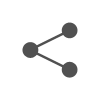


댓글0